Windows 8이 전부라고 생각했을 수도 있습니다.태블릿과 데스크톱, 그리고이 두 플랫폼 간의 통합, 물론 완전히 새로운 Windows Modern UI. 실제로 그렇습니다. Microsoft는 OS를 처음부터 구축했지만 Windows 8에는 전반적인 사용자 경험을 향상시키는 훌륭한 기능도 포함되어 있습니다. Linux 사용자 인 경우 Linux 배포판을 사용하면 전체 OS를 광 디스크 및 이동식 저장 매체에 구울 수 있으므로 보조 저장 매체에 OS를 설치하지 않고도 OS를 쉽게 사용할 수 있습니다. 이러한 기능은 처음부터 Windows에 없었습니다. Windows XP 호환 응용 프로그램을 사용하기 위해 XP 모드를 설치할 수있는 Windows 7과 달리 Windows 8 Enterprise 버전은 Windows To Go 특색.
이 기능을 사용하면 Windows 8을 부팅 할 수 있습니다USB 플래시 드라이브 또는 외장 하드 드라이브의 엔터프라이즈로 호스트 PC에서 Windows 8을 임시로 실행할 수있는 편리한 옵션을 제공합니다. Windows To Go가 본격적인 데스크톱 환경을 제공하더라도 윈도우 스토어 기본적으로 비활성화되어 있습니다. USB 장치에서 Windows 8 Enterprise 버전을 실행하고 있고 Windows 스토어에서 새 앱을 설치하도록하려면 다음과 같이하십시오.
가장 먼저해야 할 일은 로컬 그룹 정책 편집기를 여는 것입니다. 시작 화면으로 이동하고 (아직없는 경우) 'gpedit.msc’ 결과 앱은 바로 아래에 표시됩니다 앱 왼쪽에 목록. 로컬 그룹 정책 편집기를 열려면 클릭하십시오.
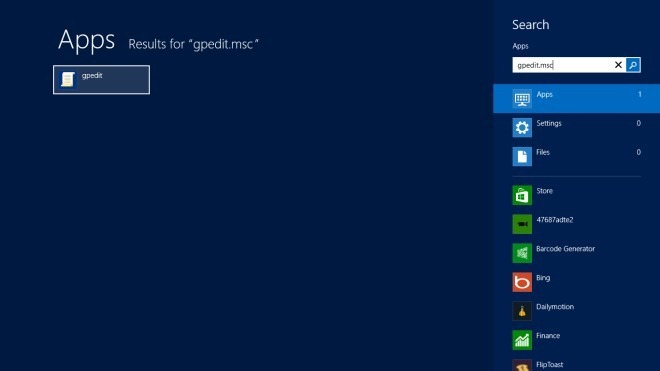
로컬 그룹 정책 편집기에는 다양한 설정과 옵션이 있으며 시스템 보안, 관리 및 유지 관리 정책을 조정할 수있는 곳입니다. Store를 활성화하려면 컴퓨터 구성 > 관리 템플릿 > Windows 구성 요소 > 가게 위치.
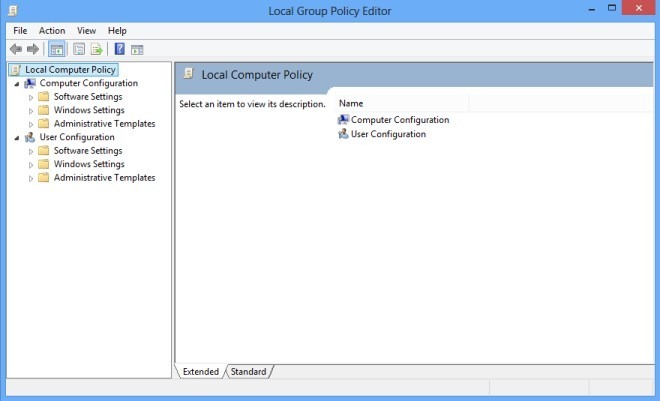
저장소 정책 폴더에는 총 3 개의 정책이 있습니다. 마우스 오른쪽 버튼으로 클릭 Store에서 Windows To Go 작업 영역에 앱을 설치하도록 허용 선택 편집하다 상황에 맞는 메뉴에서.
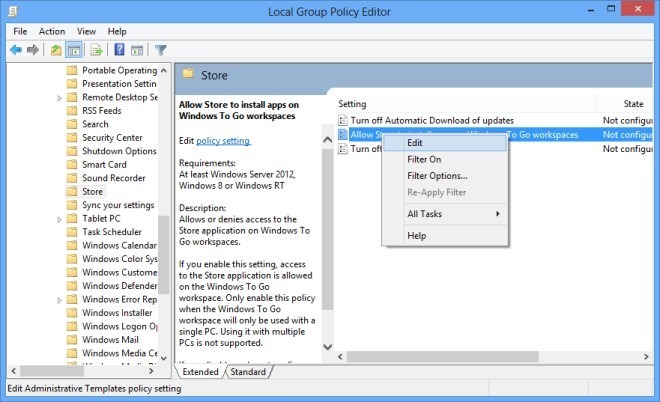
새로운 창이 나타납니다. 이 창의 왼쪽에서 가능 옵션을 클릭하고 대다 변경 사항을 저장하십시오.
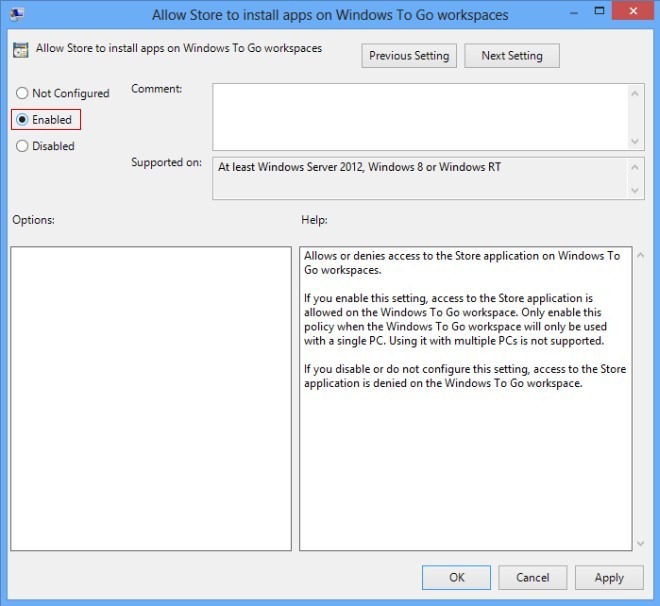
해당 옵션을 활성화 한 후에는 로컬 그룹 정책 편집기를 닫으십시오. 이제 Win + R 단축키 조합을 사용하여 Windows Run 콘솔을 불러옵니다. 입력 gpupdate / force Enter 키를 눌러 Windows 8 Store 정책 설정에 대한 변경 사항을 적용하십시오. 정책을 업데이트 한 후 Windows 스토어를 사용하고 새 응용 프로그램 및 업데이트를 설치할 수 있습니다.
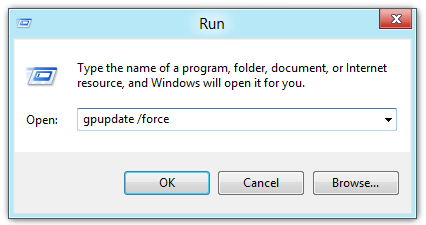













코멘트